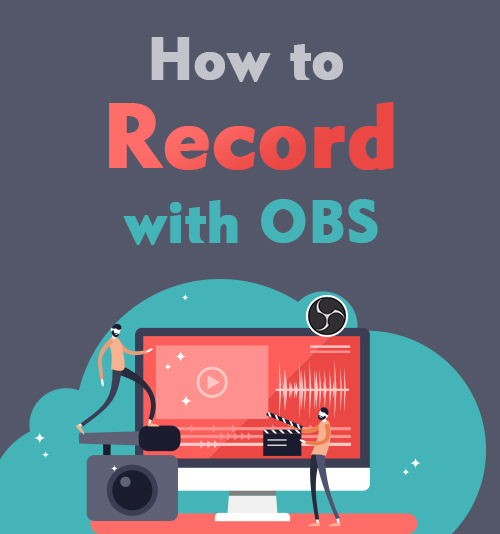
OBS (Open Broadcaster Software) — бесплатная программа для записи и потоковой передачи видео. Вы можете использовать его для одновременной записи нескольких источников видео, веб-камер или углов камеры, снимков экрана и статической графики. Кроме того, он позволяет одновременно захватывать несколько каналов звука.
Как записывать с OBS? Кривая обучения OBS для многих пользователей, особенно новичков, непроста.
В этом посте я хотел бы рассказать вам о том, как быстро начать запись с помощью OBS. Следуйте инструкциям ниже, и вы можете получить свою первую запись прямо сейчас.
Тем не менее, если вам нужен простой способ записи экрана и звука, перейдите по ссылке Часть 2., где вы можете найти «забрать и уехать» экранный диктофон без какой-либо кривой обучения.
СОДЕРЖАНИЕ
- Часть 1. Как записывать с помощью OBS
- Часть 2. Самый простой способ записи экрана и звука на ПК и Mac
Часть 1. Как записывать с помощью OBS
Программа записи экрана OBS — это многофункциональный и полностью кроссплатформенный инструмент. Вы можете загрузить и установить его на Windows 8,8.1.10, XNUMX, Mac или Linux.
OBS Studio — Настройка Обс Для Записи Игр и Стрима | Как Начать Стримить и т.д
Процесс записи на этих устройствах аналогичен. Поэтому я приведу пример того, как использовать OBS для записи в Windows. Итак, давайте быстро начнем и немедленно запишем экран.
Быстрая установка OBS Studio
При первом запуске OBS сцена уже добавлена по умолчанию. Вы можете увидеть это в нижнем левом углу интерфейса.
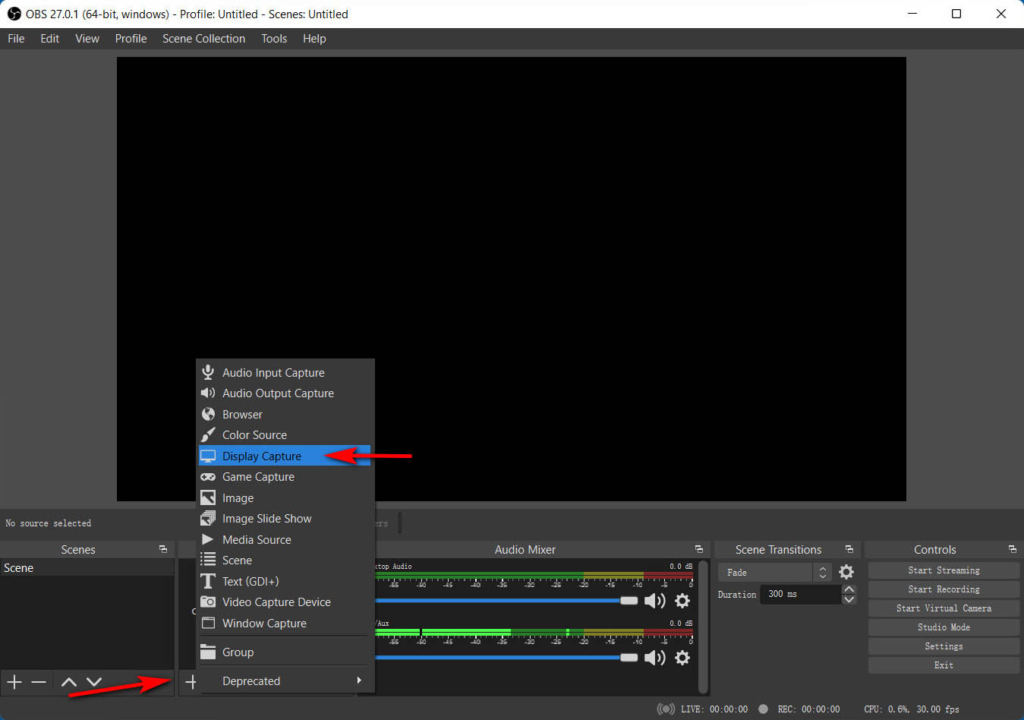
Перед началом записи вам необходимо добавить источник внутри этой сцены. Щелкните значок «+» в нижней части панели с надписью «Источники», и вы увидите список параметров. Выберите Захват дисплея для записи в полноэкранном режиме или Захват окон для записи определенного окна. Подтвердите свой выбор, нажав кнопку ОК.
Совет: многие новички обнаружат, что OBS показывает несколько окон в OBS, если они выберут Display Capture. Это вызвано тем, что OBS Studio отображается в предварительном просмотре, и это нормально. Чтобы избавиться от него, вы можете переместить OBS на другой, не захваченный монитор. Или вы можете выбрать вместо этого режим игры или захвата окна.
Теперь откройте меню настроек в правом нижнем углу. На вкладке «Вывод» вы можете выбрать путь записи, качество записи и формат. Многие пользователи задаются вопросом, какие форматы записи для OBS лучше всего. Что ж, FLV и MKV настоятельно рекомендуются командой OBS. Оба формата могут содержать разные типы видео или аудио.
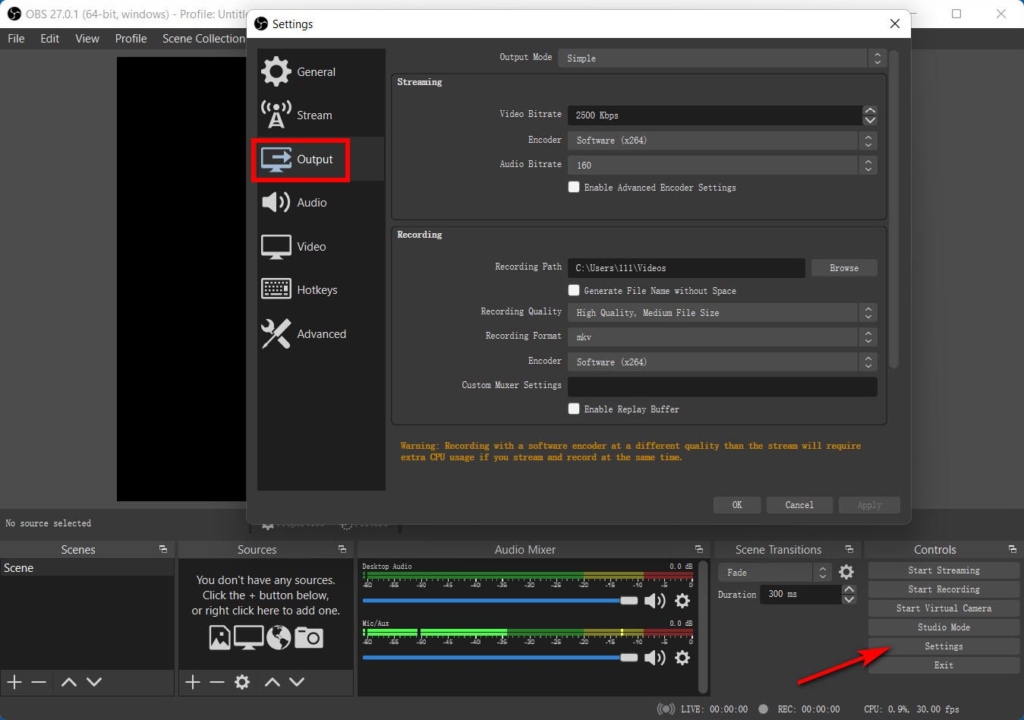
Теперь вы готовы к записи.
Основы OBS / Все что нужно знать новичку / Первая настройка стрима
Начать запись
Как только параметр установлен, вы можете нажмите «Начать запись» в правом нижнем углу вкладки.
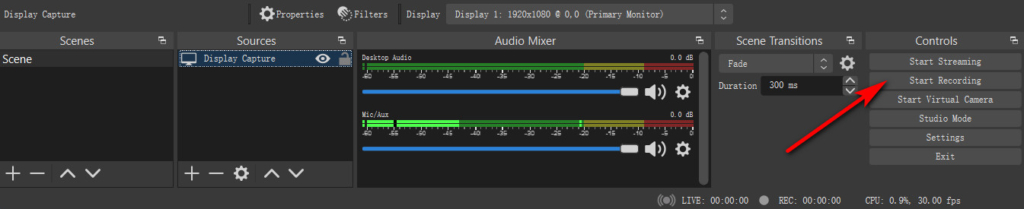
Чтобы остановить запись, нажмите кнопку Остановить запись, и видео будет записано в конкретную папку, которую вы указали в настройках.
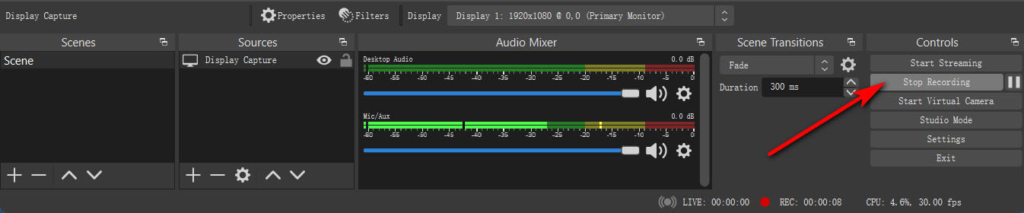
Многие пользователи не понимают где OBS сохраняет записи.
Найти его можно двумя способами. Во-первых, когда видео будет записано, в нижней части интерфейса OBS появится подсказка о пути записи. Второй способ — открыть меню «Настройки» на вкладке «Элементы управления», расположенной в правом нижнем углу интерфейса. Появится мастер. Затем перейдите на вкладку «Вывод», и вы увидите путь записи.
Идите по этому пути, и вы сможете найти свой скринкаст.

Часть 2. Самый простой способ записи экрана на ПК и Mac
Следуйте приведенным выше инструкциям, и вы можете легко записать экран с помощью OBS.
Однако вы можете заметить, что OBS не позволяет добавлять текст или строки в режиме реального времени. Кроме того, нет горячих клавиш для быстрого запуска или остановки записи. В результате вы можете включить интерфейс OBS в свой скринкаст.
Есть ли лучшие способы избежать такой ситуации?
Здесь очень много Альтернативы OBS для записи, которая могла бы решить эту проблему. Среди всех этих замен Программа записи экрана AmoyShare это отличный вариант.
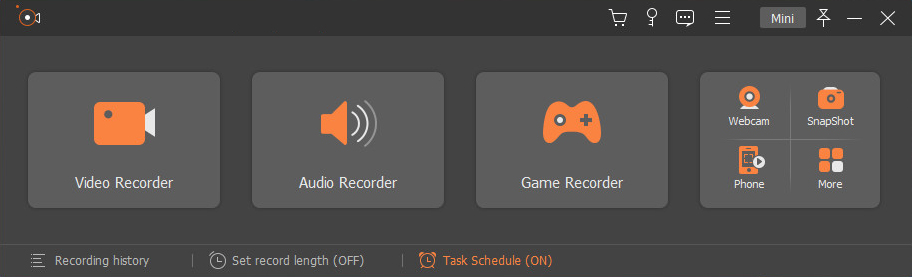
AmoyShare Screen Recorder — это универсальный инструмент, который позволяет записывать видео, аудио и веб-камеру одновременно или по отдельности. Кроме того, вы также можете использовать встроенный Game Recorder, чтобы фиксировать свою производительность в игровом процессе.
Ключевые особенности этого средства записи экрана включают в себя:
● Одновременная запись экрана, веб-камеры и звука;
● Установите область записи на полный экран, окно или определенную пользователем область;
● Захват звука с микрофона и системного звука и сохранение их в чистом аудиофайле;
● Редактирование текста, линий, фигур и т. Д. В процессе записи;
● Горячая клавиша для запуска / остановки, приостановки / возобновления записи, захвата экрана, открытия / закрытия веб-камеры и т. Д.
● Предварительный просмотр и обрезка скринкаста перед сохранением;
● Расширенный режим записи для блокировки окна записи, записи треков мыши, исключения определенного окна в процессе записи;
● Добавьте эффект мыши, чтобы его было легко заметить.
Затем как записать экран с помощью этого бесплатного средства записи экрана?
Прежде всего, установите AmoyShare Screen Recorder на Windows 11/10/8/7 или Mac 10.10+.
Мгновенный захват HD-видео и звука
- для Windows 10/8/7
- для Mac OS X 14+
- для Android
- Запустите Screen Recorder, нажмите Video Recorder, включите значок Display, установите область записи и при необходимости включите веб-камеру. Теперь нажмите оранжевый значок записи, чтобы начать запись.
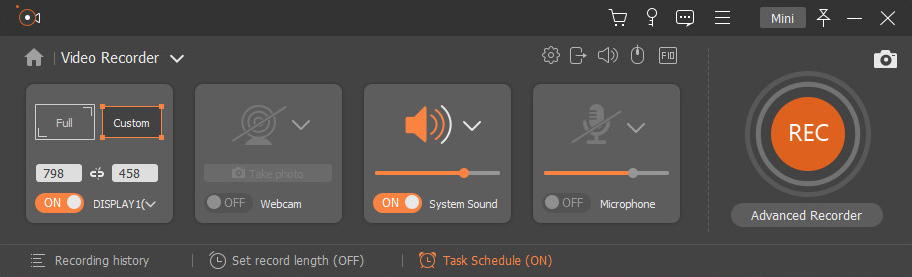
- Редактирование пером, текстом, формой, шагами в реальном времени.
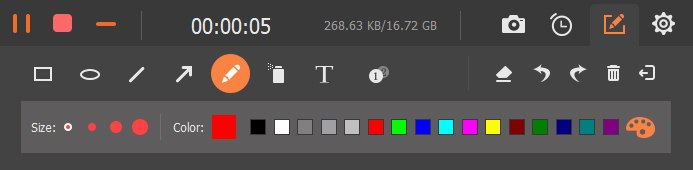
- Нажмите значок красного квадрата, чтобы остановить запись. Затем вы можете предварительно просмотреть и обрезать скринкаст, прежде чем сохранять его на свой компьютер.
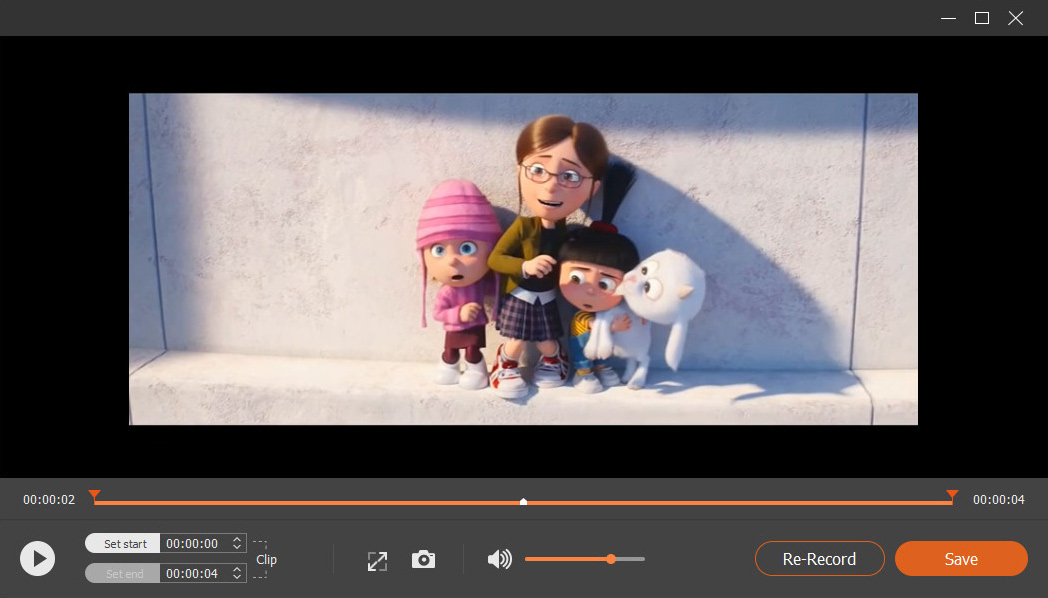
Все сделано. Шаги просты, а функции мощные.
Сделайте это прямо сейчас!
Как записывать с OBS? Выше приведен базовый подход к быстрому запуску записи экрана с помощью OBS. Следуйте за ним и снимите свое первое видео прямо сейчас.
Тем не менее, устройство записи экрана OBS не идеально подходит для создания видеоуроков или записи игрового процесса с ограниченными функциями. Если вы хотите добавить аннотацию во время записи или использовать горячую клавишу для запуска различных настроек записи, Программа записи экрана AmoyShare это лучший вариант.
Он позволяет записывать HD-видео и аудио с редактированием, обрезкой и другими настраиваемыми функциями.
Попробуйте прямо сейчас!
Мгновенный захват HD-видео и звука
Источник: ru.amoyshare.com
OBS Studio
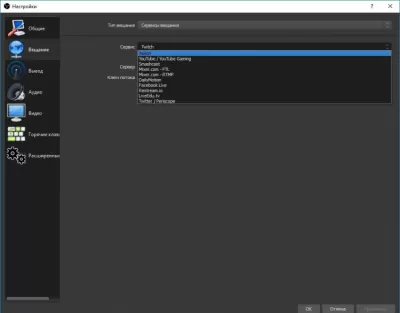
Чтобы записывать трансляции файлов видео или аудио через интернет (стримы) рекомендуем скачать OBS Studio. Приложение популярно у геймеров, подгружающих запись игры на Ютуб и GoodGame. Лицензия на свободное программное обеспечение позволяет загрузить OBS Studio бесплатно.
- Создана OBS Studio для Windovs 7, 8, 10. К аппаратному обеспечению не нужна.
- Пользователь имеет возможность тонко настраивать программу и использовать открытый исходный код.
- В приложении допускается назначать горячие клавиши, настраивать разрешение экрана, менять частоту кадров.
- В программе реализованы настройки видео и звуковых дорожек. Выбирая оптимальные разрешение и уровень звука, используя подавление шума и коррекцию цветов, пользователь создаёт качественные трансляции. Именно детальная настройка параметров стрима, предусмотренная в документах на программу, делает Обс Студио таким удобным.
- Программа русифицирована, интерфейс прост и понятен.
- Приложение разрешает сохранить материал на компьютере пользователя.
- Кроме трансляции реализован захват видеосигнала. Допускается запись видео с экрана монитора и web-камеры.
- В процессе трансляции или записи видео создаются профили. Пользователь переключается между ними с помощью панели настроек.
Скачайте бесплатно ОБС Студио для компьютера на нашем сайте и наслаждайтесь процессом.
Источник: freesoft.ru